对于比较新版的系统目前推荐使用App Cleaner & Uninstaller Pro软件: 使用App Cleaner & Uninstaller Pro 卸载软件教程
App Cleaner & Uninstaller Pro 和 AppCleaner 是两个不同的软件。
暂不再推荐使用AppCleaner~
保姆级别使用教程
我们以卸载 Adobe Illustrator 2021 为例子把详细的使用教程奉上,当然不管什么卸载软件,只要你仔细按照本教程来操作卸载,都可以把软件卸载的彻底无残留。
1.打开安装好的AppCleaner软件,打开软件会如下图显示;
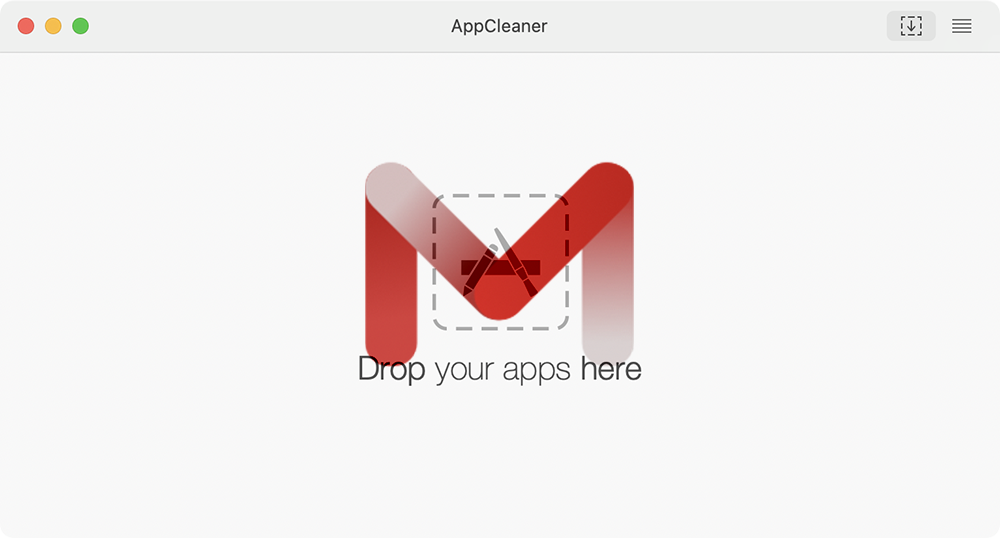
2.我们点击软件最右上角的按钮,就可以看到所有应用程序了,如下图所示;

3.然后我们点击搜索框输入框,如下图所示;
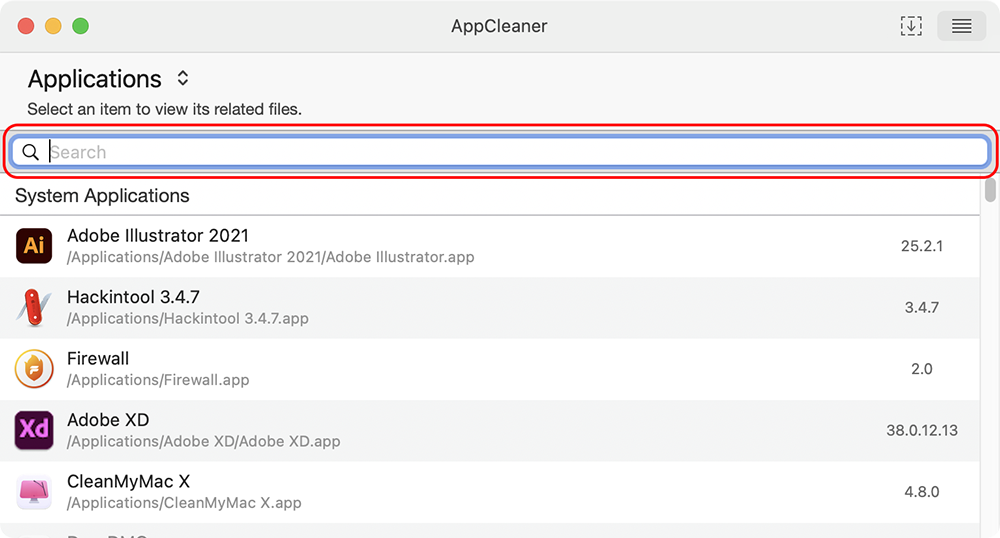
4.然后我们在输入框输入Illustrator,然后就开始搜索到Illustrator软件了,下图所示;
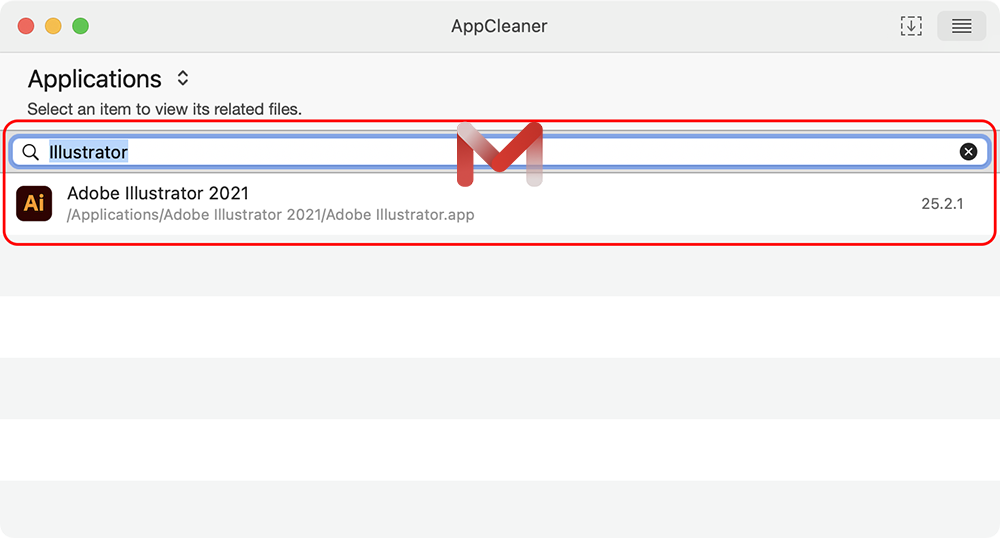
5.然后我们点击搜索框下面搜索到的 Adobe Illustrator 2021,软件就会弹出一个列表框,里面列出了Adobe Illustrator 2021 所有的文件,如下图所示;
如果你要清理软件残留,要记得合理利用关键词搜索,比如Adobe Illustrator 2021这个软件,我们只使用Illustrator这个关键字就可以实现搜索所有关于Illustrator的文件。
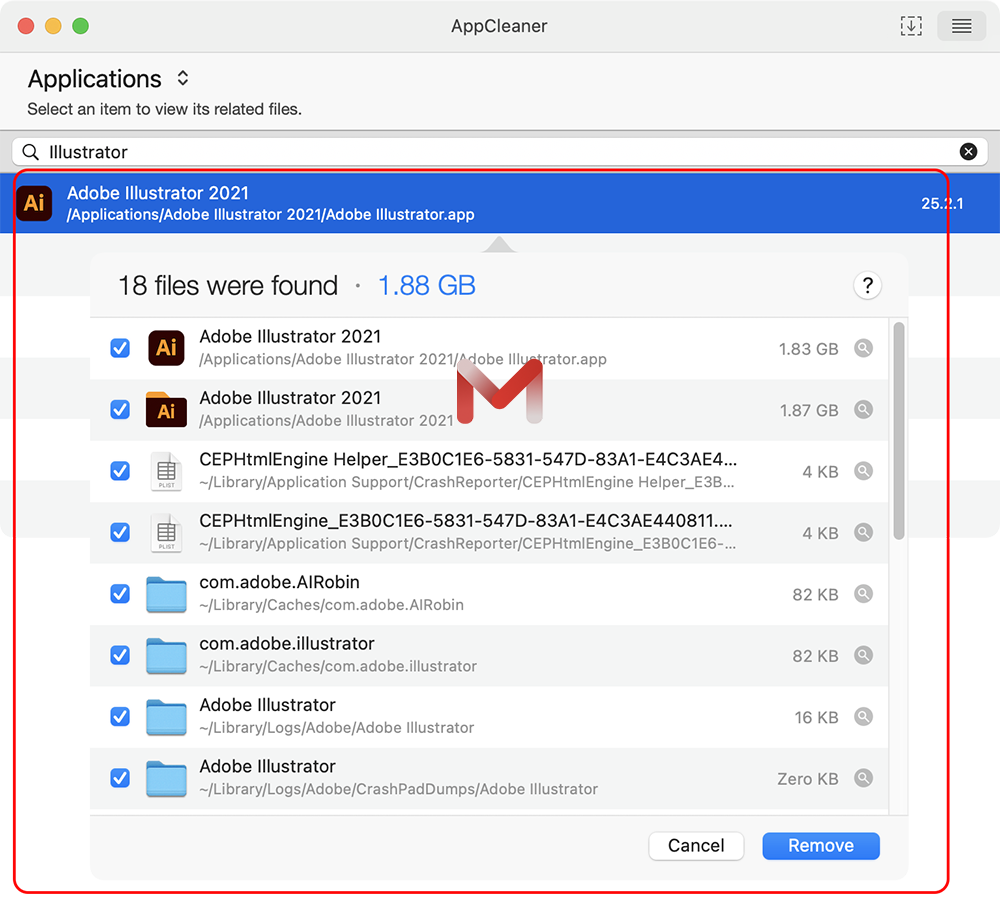
5.然后我们再下拉文件列表框右边的滚动条,滚动到最底部才能看到所有文件,可以看到有三个文件夹没有被勾选,很多人到这里就默认点击“Remove”来卸载了,这就导致了卸载有残留的情况,所以必须确保所有文件和文件夹被勾选上!
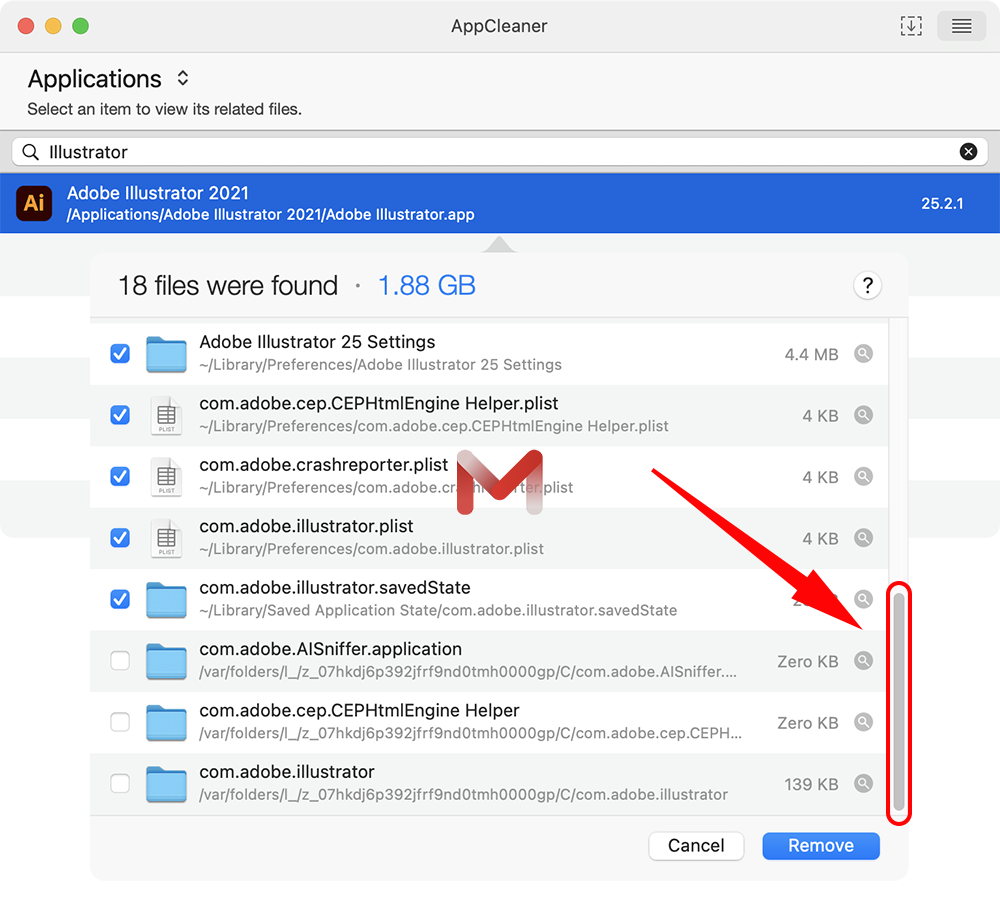
6.我们把那三个没有勾选的文件夹给勾选上,最后再点击“Remove”就可以彻底卸载了。
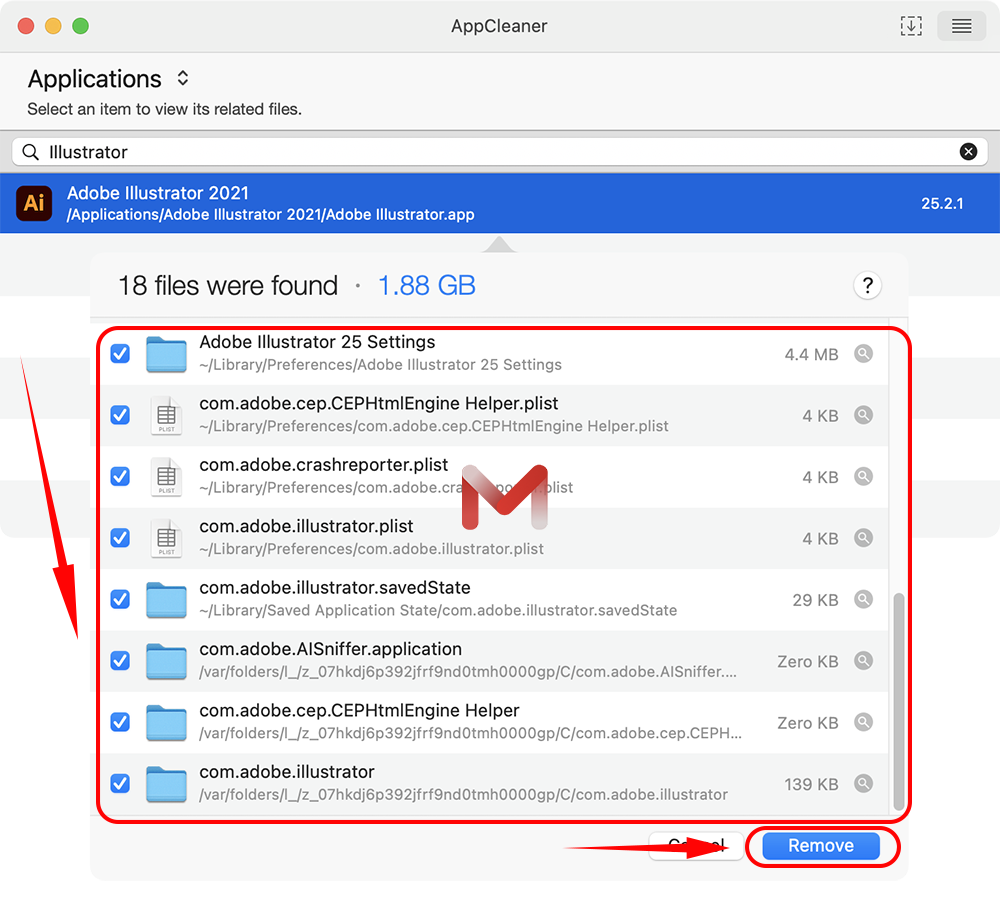
收藏

